فعال کردن Auto-Brightness در نسخهی جدید سیستم عامل iOS، کمی متفاوت است و مسیر آن در آیفون و آیپد، تغییر کرده است. قبلاً به روش فعالسازی روشنایی خودکار پرداختیم اما چگونه میتوان حداقل و حداکثر روشنایی نمایشگر آیفون یا آیپد را در حالت خودکار، تعیین کرد؟ با ۷۲۴ ترفند امروز همراه شوید تا به پاسخ این سوال برسید.
قبلاً به روش فعالسازی روشنایی خودکار یا Auto-Brightness آیفون در iOS 11 پرداختیم:
مطلب مرتبط: چگونه در iOS 11 روشنایی خودکار یا Auto-Brightness نمایشگر آیفون را غیرفعال و فعال کنیم؟
روشنایی خودکار علاوه بر اینکه مصرف باتری را بهینه میکند، در ساعات تاریکی نیز خستگی چشم را کاهش میدهد. در صفحهی تنظیمات آیفون، زیر این سوییچ، گزینهای برای انتخاب کردن کمترین و بیشتری روشنایی وجود ندارد. متأسفانه روشی برای انتخاب خودکار روشنایی کمتر یا بیشتر وجود ندارد و باید این کار را به صورت دستی و حین ورود به محیطهای روشن یا تاریک، انجام داد.

و اما روش کار:
برای استفاده از حداقل روشنایی ممکن در حالت روشنایی خودکار، ابتدا به مکانی که روشنایی کم است بروید. روشنایی صفحه کاهش پیدا میکند، اپ Settings را پس از کاهش خودکار روشنایی، اجرا کنید و به بخش Display & Brightness بروید، به جای رفتن به این بخش از طریق تنظیمات، میتوان از کنترل سنتر نیز استفاده کرد. با حرکت جاروبی به سمت بالا، کنترل سنتر را از پایین صفحه بیرون بکشید و روی سوییچ روشنایی تپ کنید. اکنون میتوانید سطح روشنایی را کاهش دهید و به حداقل برسانید.
برای انتخاب روشنایی حداکثری نیز همین مراحل را تکرار کنید، با این تفاوت که گوشی را به سمت روشنایی بگیرید تا روشنایی نمایشگر بیشتر شود و سپس روشنایی را به کمک تنظیمات، بیشتر کنید.

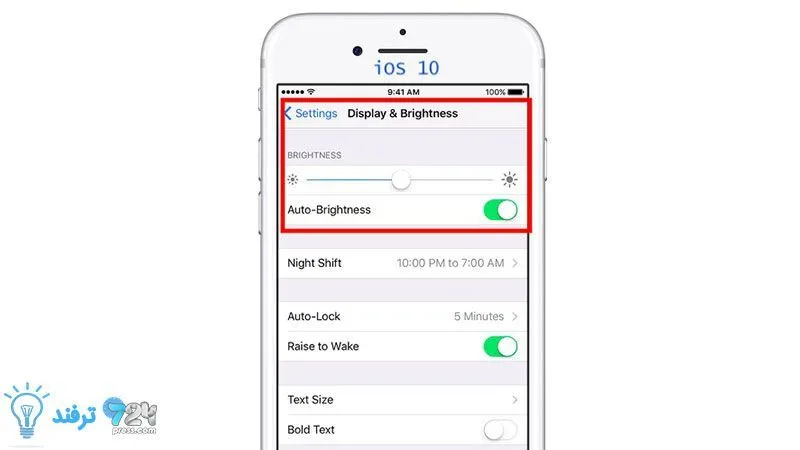
انیمه
#سریال خاندان اژدها
#آشپزی
#خراسان جنوبی